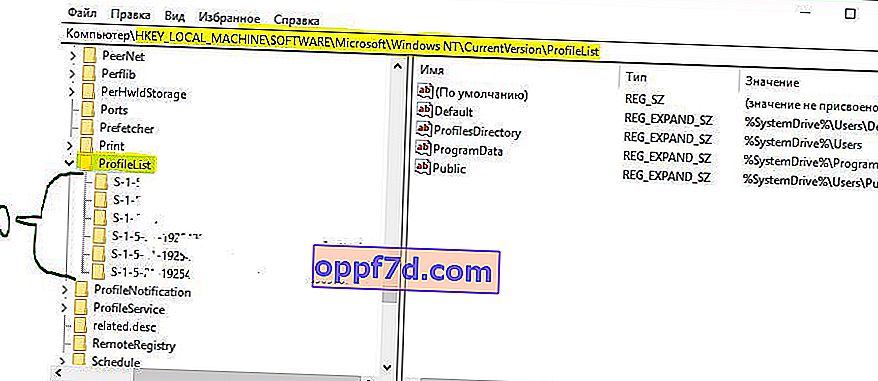Sie haben wahrscheinlich versucht, die Berechtigungen bestimmter Dateien, Ordner zu verwalten, oder durchsuchen häufig die Windows-Registrierung. Möglicherweise haben Sie einige Zeichenfolgenwerte wie S-1-5-21-281723897-98365329832-7382047462-600 gesehen. Diese Werte werden als SIDs oder SIDs bezeichnet ... Schauen wir uns an, was eine Benutzer-SID in Windows 10 ist und wie Sie dies herausfinden können.
Was ist eine Windows-Benutzer-SID?
Die Windows 10-Sicherheits-ID oder SID eines Benutzers ist der einzige aussagekräftige Wert, der ein Sicherheitsprinzip oder eine Sicherheitsgruppe in Windows identifiziert. Daher können wir sagen, dass die SID des Benutzers in Windows 10 einem Pass ähnelt, der jedem Computer während der Installation des Betriebssystems zugewiesen wird. Darüber hinaus kann diese Kennung hilfreich sein, wenn bestimmte Befehle ausgeführt werden, die sich auf die Sicherheit unseres Computers beziehen. Schauen wir uns also an, wie Sie die SID des Benutzers in Windows 10 ermitteln.
So finden Sie die SID eines Benutzers in Windows mithilfe von cmd
Eine der schnellsten Möglichkeiten, die SID eines Benutzers in Windows 10 herauszufinden, ist die Verwendung der Eingabeaufforderung . Öffnen Sie die Eingabeaufforderung und geben Sie die folgenden Befehle ein, die Ihren Anforderungen entsprechen.
- Derzeit verwendeter SID-Name :
whoami /userGeben Sie den Befehl ein und drücken Sie die Eingabetaste. - Spezifischer Benutzer-SID-Name : Geben Sie an einer Eingabeaufforderung ein
wmic useraccount where name="хомячок" get name,sid. Wobei "Hamster" der tatsächliche Benutzername ist. - Alle Windows-Benutzer-SIDs: Geben Sie ein
wmic useraccount get name,sid.
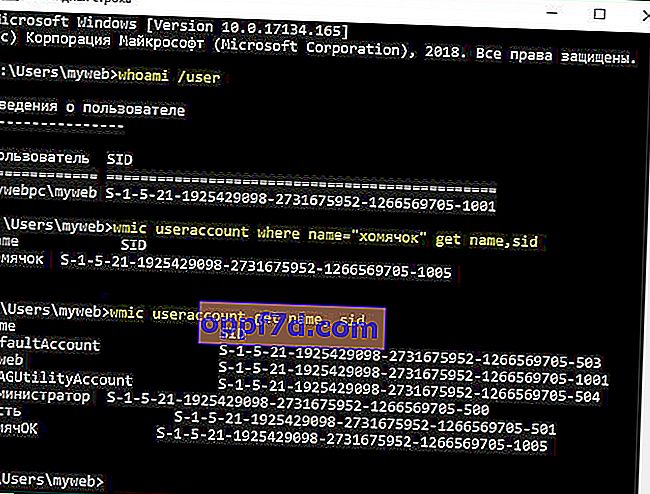
Ermitteln Sie die SID eines Benutzers in Windows über die Registrierung
- Drücken Sie Win + R und geben Sie regedit in das Dialogfeld ein. Drücken Sie dann die Eingabetaste.
- In der Registrierung kopieren / einfügen oder dem Pfad folgen
HKEY_LOCAL_MACHINE\SOFTWARE\Microsoft\Windows NT\CurrentVersion\ProfileList. - Unterhalb des ProfileList-Werts sehen Sie alle Benutzer und ihre SIDs.